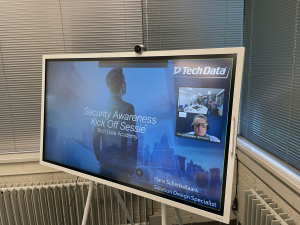Microsoft Copilot instellen in het Nederlands: Zo doe je dat
Ben je op zoek naar een manier om je werkprocessen te vereenvoudigen en efficiënter te maken? Microsoft Copilot is nu beschikbaar in het Nederlands, waardoor je optimaal kunt profiteren van deze slimme AI-assistent in je eigen taal. Met “Copilot Nederlands” wordt het makkelijker dan ooit om taken te automatiseren, je productiviteit te verhogen en zonder taalbarrières te werken. Bij INDITO staan we klaar om je te helpen bij elke stap om Microsoft Copilot in het Nederlands in te stellen.
Waarom kiezen voor Copilot in het Nederlands?
Het gebruik van Microsoft Copilot in het Nederlands biedt tal van voordelen. Of je nu werkt aan complexe documenten in Word, gegevens analyseert in Excel, presentaties voorbereidt in PowerPoint, of je e-mails beheert in Outlook, met “Copilot Nederlands” werk je sneller en efficiënter. Je hoeft niet langer te schakelen tussen talen, wat de werklast vermindert en je focus verhoogt. Bovendien zorgt de Nederlandse taalondersteuning ervoor dat Copilot nog nauwkeuriger en relevanter advies geeft, volledig afgestemd op jouw specifieke behoeften en voorkeuren.
Microsoft Copilot maakt gebruik van kunstmatige intelligentie om je dagelijkse taken eenvoudiger te maken. Of je nu aan een belangrijk rapport werkt, gegevens analyseert voor een cruciale presentatie, of simpelweg je e-mailbeheer optimaliseert, Copilot staat klaar om je te helpen. Met de Nederlandse taaloptie wordt deze ondersteuning nog krachtiger, omdat je in staat bent om instructies en suggesties direct in het Nederlands te ontvangen. Dit maakt niet alleen je werk eenvoudiger, maar ook effectiever, omdat je geen tijd verliest aan het vertalen van informatie.

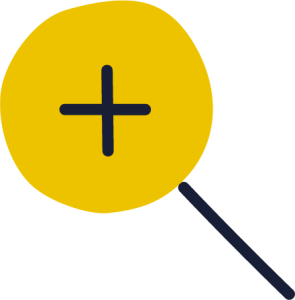
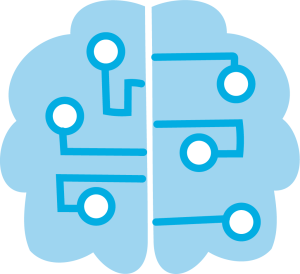


Stappen om Microsoft Copilot in het Nederlands te activeren
Stap 1: Controleer je Microsoft 365-versie
Voordat je begint, is het belangrijk om ervoor te zorgen dat je de meest recente versie van Microsoft 365 hebt geïnstalleerd. De nieuwste updates zijn essentieel om toegang te krijgen tot “Copilot Nederlands” en om ervoor te zorgen dat alle functies optimaal werken. Zonder de juiste versie kunnen bepaalde functies en taalopties mogelijk niet beschikbaar zijn.
Stap 2: Microsoft Copilot activeren
Zodra je hebt gecontroleerd dat je de nieuwste versie van Microsoft 365 hebt, is de volgende stap om Microsoft Copilot te activeren. Dit proces is eenvoudig en kan snel worden uitgevoerd:
- Open een van de Microsoft 365-applicaties die compatibel zijn met Copilot, zoals Word, Excel of Outlook.
- Ga naar het menu ‘Bestand’ in de linkerbovenhoek van de applicatie en klik op ‘Opties’.
- In het menu ‘Opties’ zie je een sectie gewijd aan Microsoft Copilot. Hier kun je de functie inschakelen door simpelweg de bijbehorende schakelaar aan te zetten.
Stap 3: Nederlandse taal instellen voor Copilot
Nu Copilot is geactiveerd, is het tijd om de taalinstellingen aan te passen, zodat je “Copilot Nederlands” kunt gebruiken:
- Blijf in het menu ‘Opties’ en ga naar de sectie ‘Taal’.
- Hier kun je de taal voor bewerking en weergave instellen. Selecteer ‘Nederlands’ uit de lijst met beschikbare talen.
- Als ‘Nederlands’ nog niet in de lijst staat, kan het nodig zijn om een taalpakket te downloaden. Volg de eenvoudige instructies in het taalinstelling menu om dit te doen.
Met deze instellingen zorg je ervoor dat Copilot in het Nederlands functioneert, waardoor de assistent nauwkeuriger en effectiever kan werken, volledig afgestemd op de Nederlandse taal.
Stap 4: Herstarten en gebruiken
Om ervoor te zorgen dat alle wijzigingen correct worden doorgevoerd, moet je de applicaties herstarten:
- Sluit alle openstaande Microsoft 365-applicaties volledig af.
- Start de applicatie opnieuw op waarin je “Copilot Nederlands” wilt gebruiken.
- Controleer of de taalinstellingen correct zijn toegepast door enkele testopdrachten uit te voeren in de gekozen applicatie.
Door deze stappen te volgen, ben je klaar om het maximale uit “Copilot Nederlands” te halen en je werkprocessen te optimaliseren.
Stappen om Microsoft Copilot in het Nederlands te activeren
Stap 1: Controleer je Microsoft 365-versie
Voordat je begint, is het belangrijk om ervoor te zorgen dat je de meest recente versie van Microsoft 365 hebt geïnstalleerd. De nieuwste updates zijn essentieel om toegang te krijgen tot “Copilot Nederlands” en om ervoor te zorgen dat alle functies optimaal werken. Zonder de juiste versie kunnen bepaalde functies en taalopties mogelijk niet beschikbaar zijn.
Stap 2: Microsoft Copilot activeren
Zodra je hebt gecontroleerd dat je de nieuwste versie van Microsoft 365 hebt, is de volgende stap om Microsoft Copilot te activeren. Dit proces is eenvoudig en kan snel worden uitgevoerd:
- Open een van de Microsoft 365-applicaties die compatibel zijn met Copilot, zoals Word, Excel of Outlook.
- Ga naar het menu ‘Bestand’ in de linkerbovenhoek van de applicatie en klik op ‘Opties’.
- In het menu ‘Opties’ zie je een sectie gewijd aan Microsoft Copilot. Hier kun je de functie inschakelen door simpelweg de bijbehorende schakelaar aan te zetten.
Stap 3: Nederlandse taal instellen voor Copilot
Nu Copilot is geactiveerd, is het tijd om de taalinstellingen aan te passen, zodat je “Copilot Nederlands” kunt gebruiken:
- Blijf in het menu ‘Opties’ en ga naar de sectie ‘Taal’.
- Hier kun je de taal voor bewerking en weergave instellen. Selecteer ‘Nederlands’ uit de lijst met beschikbare talen.
- Als ‘Nederlands’ nog niet in de lijst staat, kan het nodig zijn om een taalpakket te downloaden. Volg de eenvoudige instructies in het taalinstelling menu om dit te doen.
Met deze instellingen zorg je ervoor dat Copilot in het Nederlands functioneert, waardoor de assistent nauwkeuriger en effectiever kan werken, volledig afgestemd op de Nederlandse taal.
Stap 4: Herstarten en gebruiken
Om ervoor te zorgen dat alle wijzigingen correct worden doorgevoerd, moet je de applicaties herstarten:
- Sluit alle openstaande Microsoft 365-applicaties volledig af.
- Start de applicatie opnieuw op waarin je “Copilot Nederlands” wilt gebruiken.
- Controleer of de taalinstellingen correct zijn toegepast door enkele testopdrachten uit te voeren in de gekozen applicatie.
Door deze stappen te volgen, ben je klaar om het maximale uit “Copilot Nederlands” te halen en je werkprocessen te optimaliseren.
Jouw partner voor Copilot Nederlands
Bij INDITO gaan we verder dan alleen het aanbieden van Microsoft Copilot-licenties. We zorgen ervoor dat jouw implementatie van Copilot in het Nederlands soepel verloopt, vanaf de installatie tot aan de configuratie. Ons team van ervaren specialisten staat klaar om ervoor te zorgen dat de digitale assistent naadloos wordt geïntegreerd in jouw Microsoft-omgeving, zodat je direct kunt beginnen met het optimaliseren van je workflow.
Naast de technische installatie bieden we ook uitgebreide beveiligingsmaatregelen, zodat je met een gerust hart gebruik kunt maken van “Copilot Nederlands”. We begrijpen dat veiligheid en betrouwbaarheid cruciaal zijn in jouw dagelijkse werkzaamheden, en daarom zorgen we ervoor dat jouw systeem goed beschermd is.
Maar daar blijft het niet bij. INDITO biedt ook op maat gemaakte trainingen aan, zodat jij en je team het maximale uit “Copilot Nederlands” kunnen halen. Of je nu een beginner bent die net begint met het verkennen van AI-tools, of een ervaren gebruiker die de nieuwste functies wil leren kennen, wij hebben de juiste training voor jou. Onze experts begeleiden je stap voor stap, zodat je snel en efficiënt aan de slag kunt met “Copilot Nederlands”.

Zij gingen
jou voor .

Alles in 1 overzicht?
Ik wil graag advies .
Maak kennis met Edwin, the Big Boss en man die alles kan! Heb je een brandende vraag of wil je gewoon even kletsen? Vul je naam en e-mailadres in en we zorgen dat je in contact komt met Edwin of een ander lid van ons team.
Kan je niet wachten? Pak dan meteen de telefoon: 0570 796 160! 📲